Cómo importar y exportar el diseño de inicio en Windows 11

En Windows 11, el menú de inicio fue rediseñado y ahora viene con un conjunto simplificado de aplicaciones organizadas en una cuadrícula de páginas, a diferencia de su predecesor, que tenía carpetas, aplicaciones y grupos.
Puedes personalizar el diseño del menú de inicio e importarlo y exportarlo a otras máquinas con Windows según tus preferencias.
En esta guía, discutiremos instrucciones paso a paso para Importar-StartLayout en Windows 11 para personalizar el diseño predeterminado.
¿Qué es Import-StartLayout?
Import-StartLayout es un cmdlet utilizado en Windows 10 y versiones anteriores para importar el diseño personalizado del menú de inicio en una imagen de Windows montada.
Desafortunadamente, el comando Import-StartLayout no funciona para Windows 11, ya que solo admite formato de archivo XML, y el cmdlet Export-StartLayout en la última versión de Windows exporta el archivo JSON.
Sin embargo, puedes utilizar Administradores de dispositivos móviles, Microsoft Intune, o copiar el archivo start.bin en un perfil de usuario para lograr el resultado deseado.
Aparte del diseño del menú de inicio, muchas otras cosas han cambiado con Windows 11, como la posición del menú de inicio; si no te gusta la nueva disposición, puedes mover el menú de inicio a la izquierda en unos pocos pasos simples.
¿Cómo importo el diseño de inicio en Windows 11?
Antes de proceder a los pasos detallados para personalizar el menú de inicio, aquí tienes algunas verificaciones previas que debes realizar:
- Inicia sesión en tu computadora usando privilegios de administrador.
- Ten a mano el archivo JSON que contiene las aplicaciones ancladas y su orden.
- Haz una copia de seguridad de los datos importantes antes de realizar esta acción.
- Debes tener acceso a Administradores de dispositivos móviles como Microsoft Intune.
- Verifica que los dispositivos en los que deseas hacer el cambio estén inscritos.
1. Crear un perfil usando Microsoft Intune
- Inicia sesión en el centro de administración de Intune.
-
Ve a Dispositivos desde el panel izquierdo, selecciona Perfiles de configuración, luego haz clic en Crear perfil.
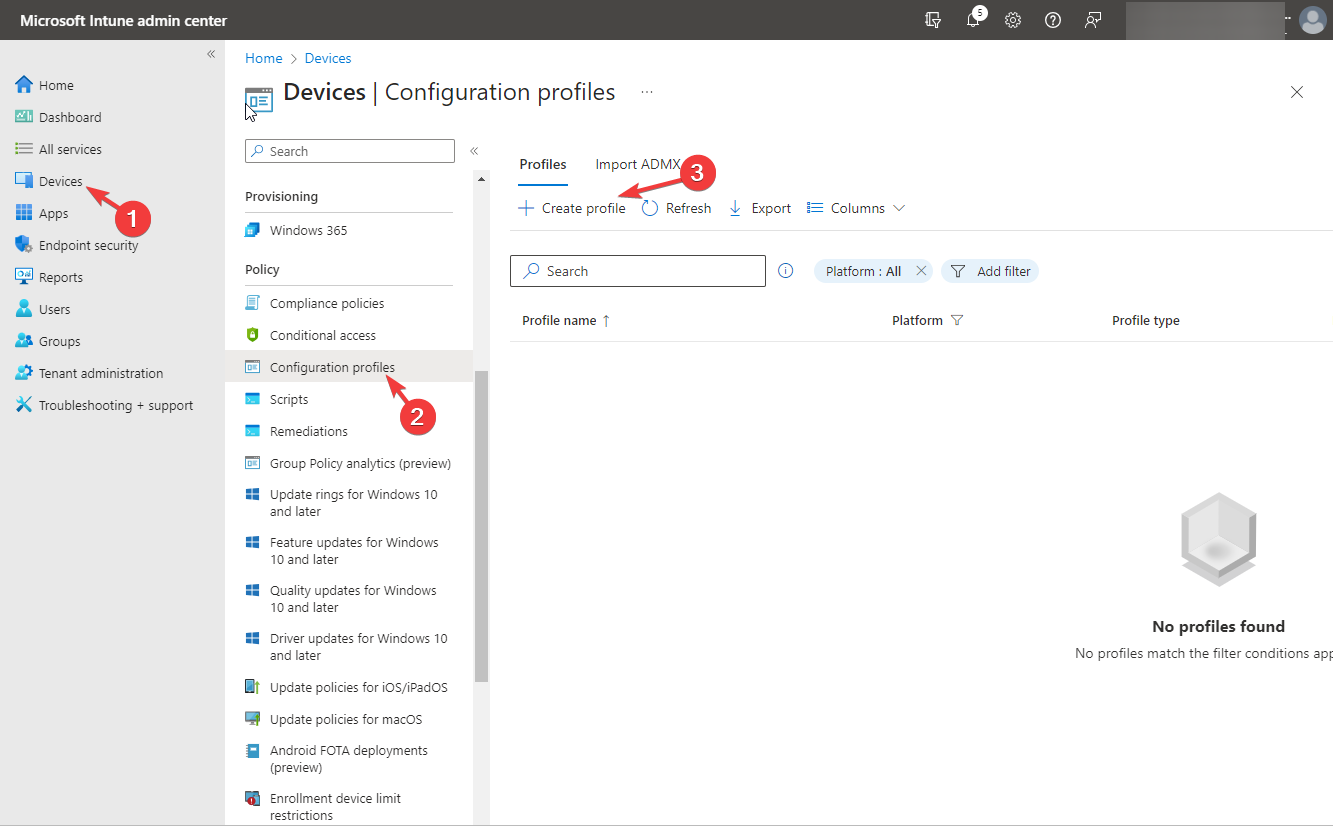
-
Para Plataforma, selecciona Windows 10 y posteriores en la lista desplegable, y para Perfil, elige Plantillas, luego selecciona Personalizado como el nombre de la plantilla.
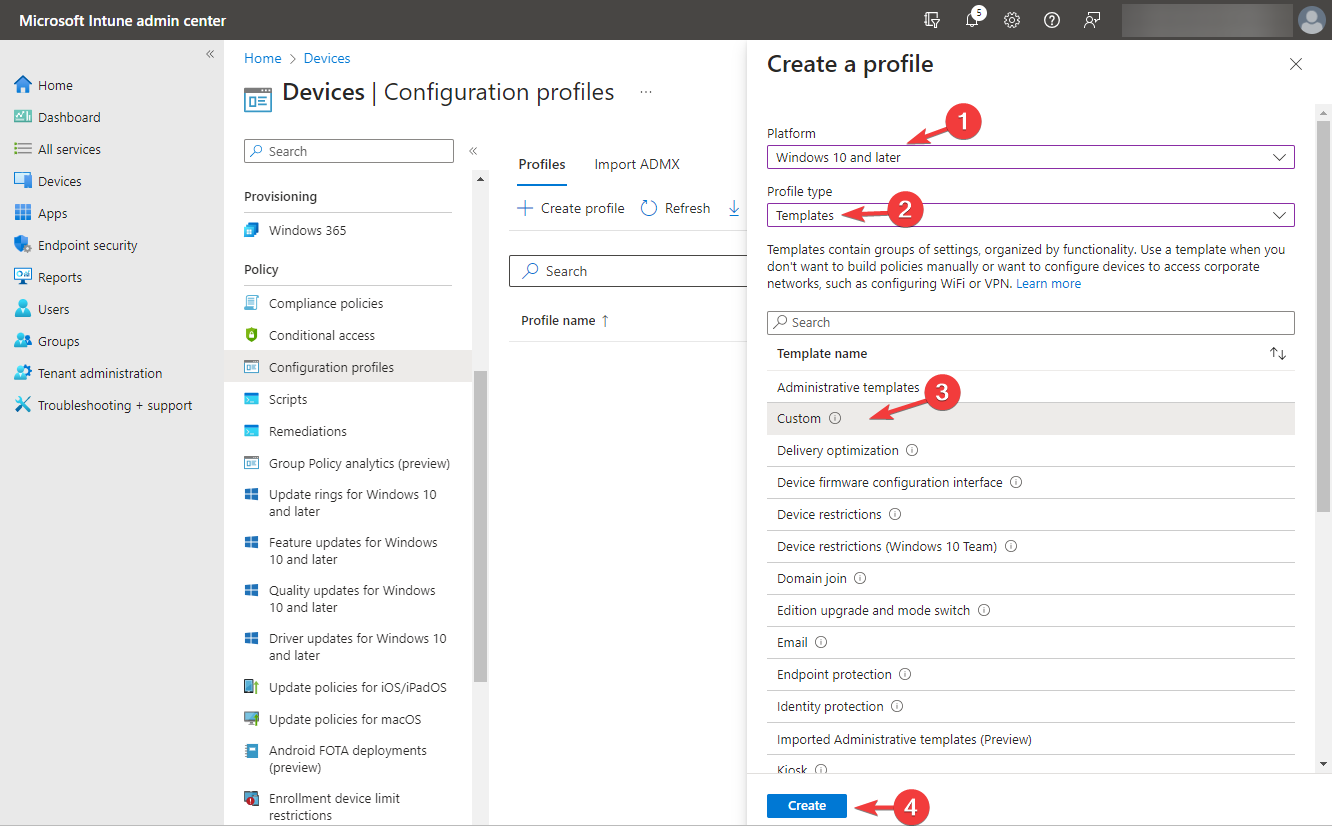
- Elige Crear.
-
A continuación, en Básicos, completa los campos de Nombre y Descripción y haz clic en Siguiente.
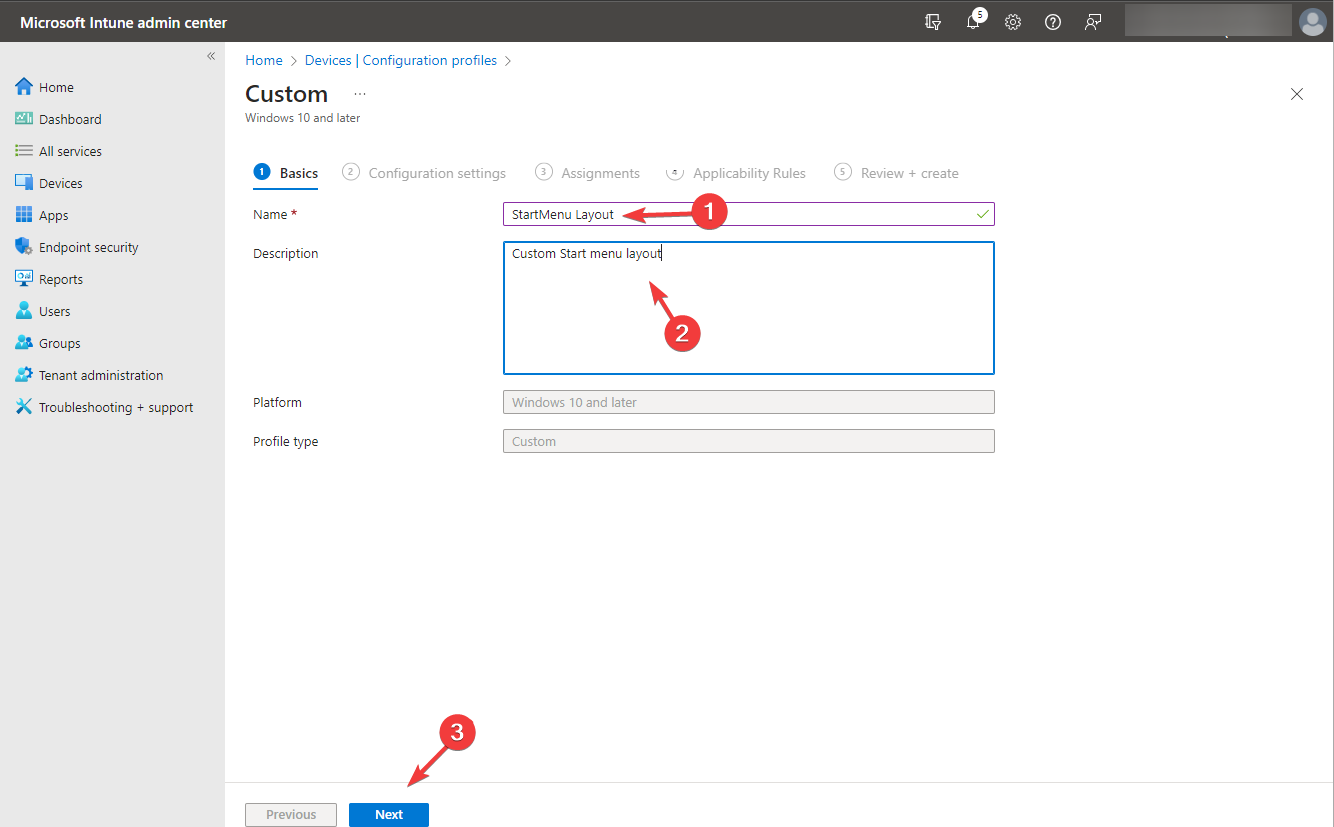
-
Para Configuración de la configuración, selecciona OMA-URI y haz clic en el botón Agregar.
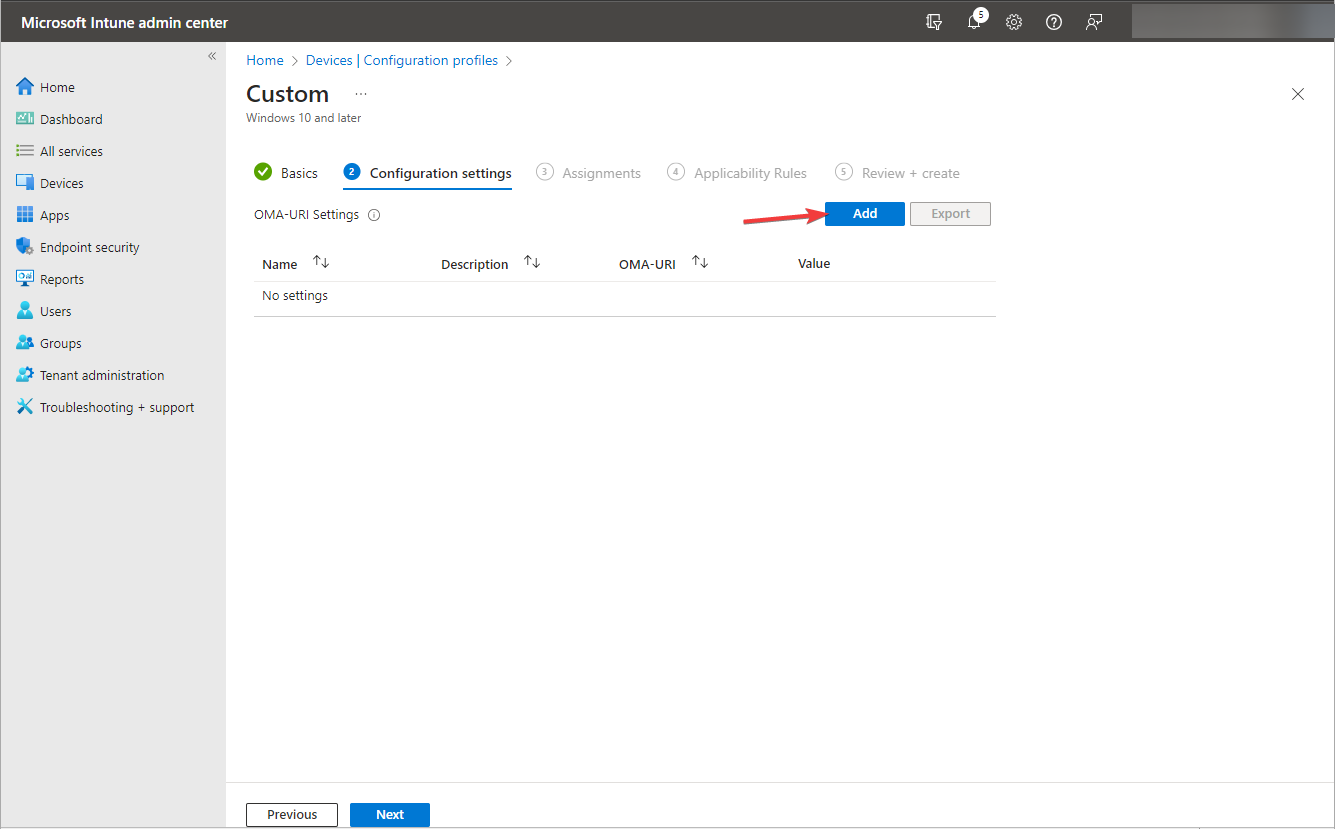
- En el menú emergente Agregar fila, utiliza la siguiente información:
- Nombre – Diseño del menú de inicio de Windows 11
- Descripción – Ingresa la descripción adecuada. Este campo es opcional
- OMA-URI: Ingrese – ./Vendor/MSFT/Policy/Config/Start/ConfigureStartPins
- Tipo de dato – Cadena
- Valor – Pega el contenido del archivo JSON que creaste o exportaste
-
Elige Guardar, luego haz clic en Siguiente.
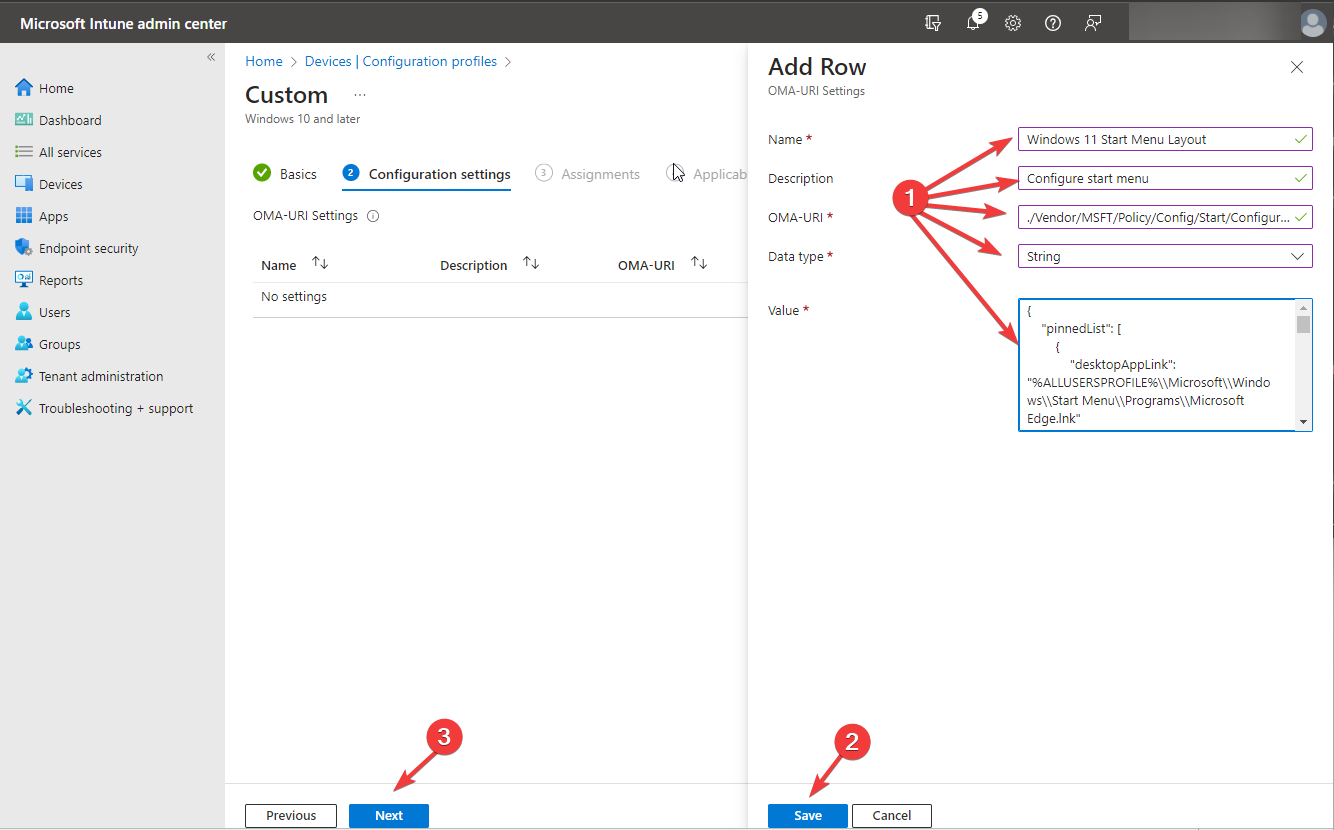
-
Configura el resto de la política para personalizar la configuración del perfil; una vez hecho, haz clic en Crear para guardar el perfil de configuración personalizado.
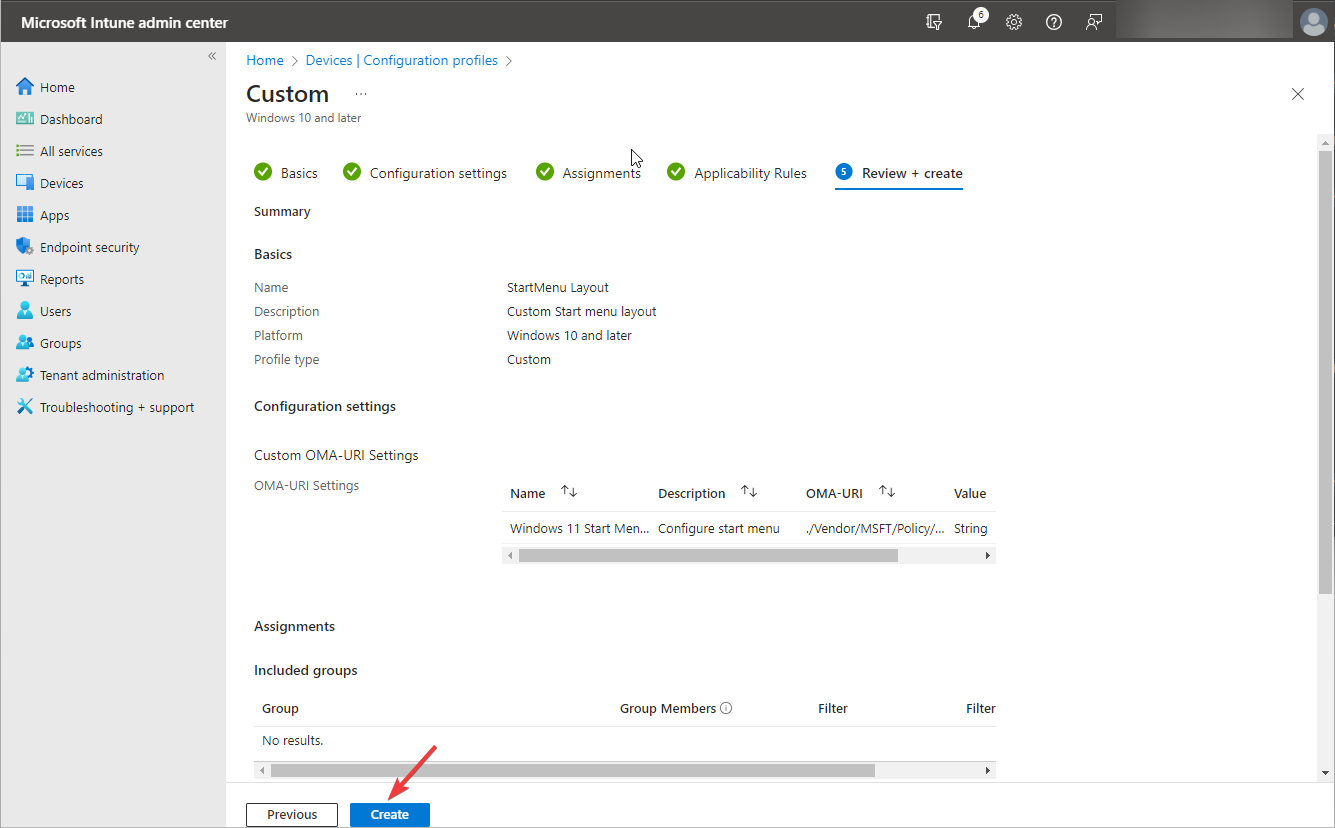
Puedes personalizar el diseño del menú de inicio activando o desactivando menús contextuales, ocultando aplicaciones, etc.
2. Desplegando los cambios en los perfiles de usuario
-
Una vez que se crea la política, puedes desplegarla en cualquier momento haciendo doble clic en el perfil para abrir Propiedades.
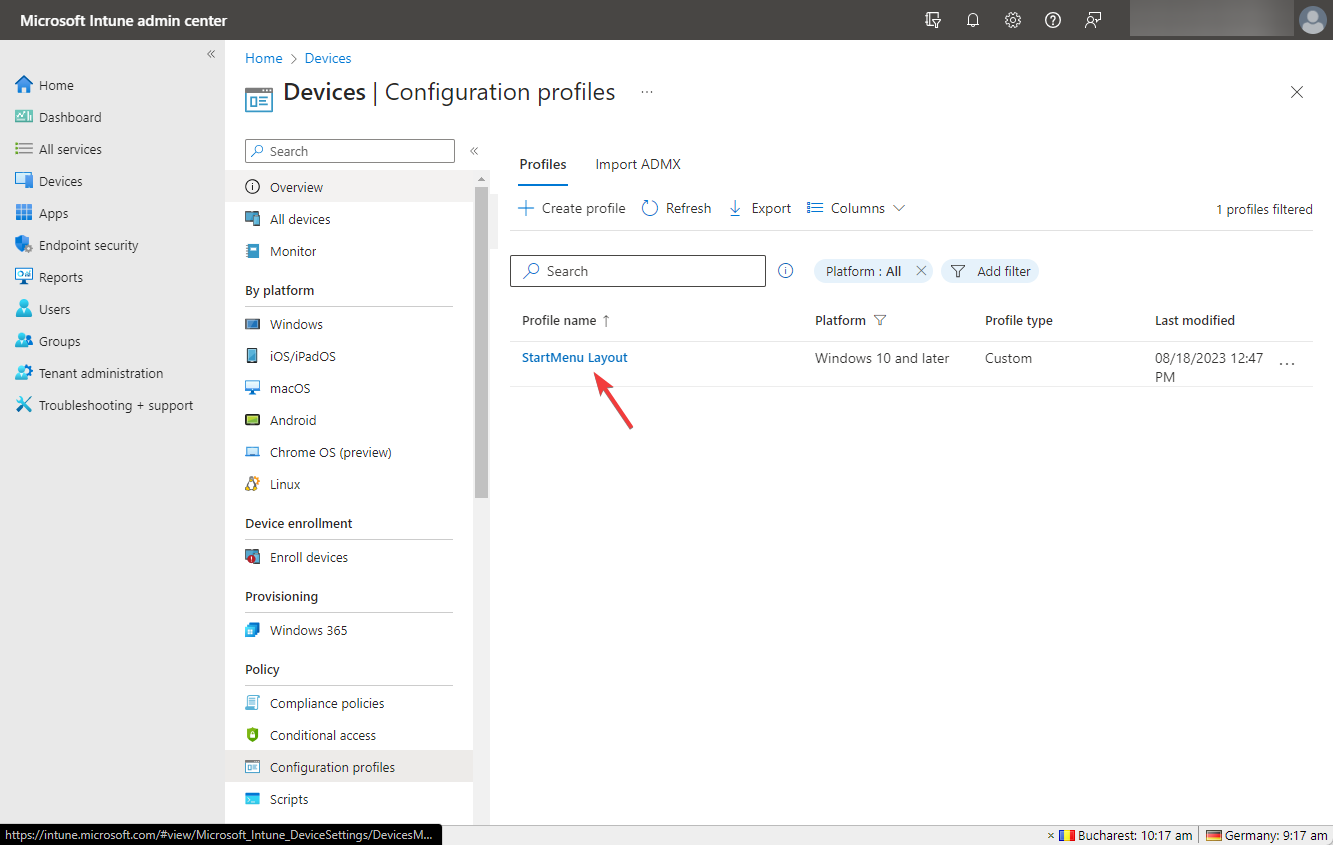
-
Ve a Asignaciones y haz clic en Editar.
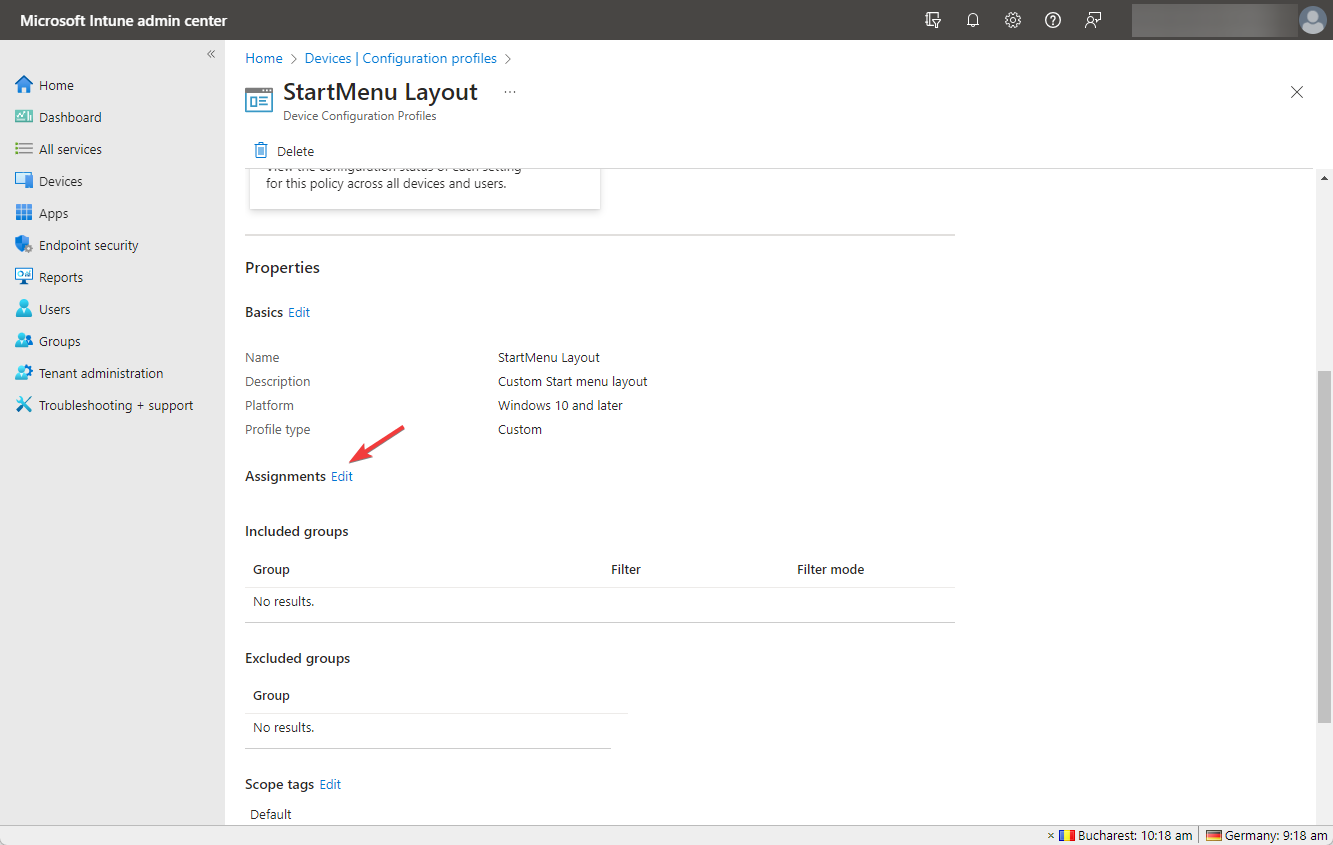
-
Agrega todos los usuarios y grupos o los seleccionados y haz clic en Revisar y guardar para aplicar.
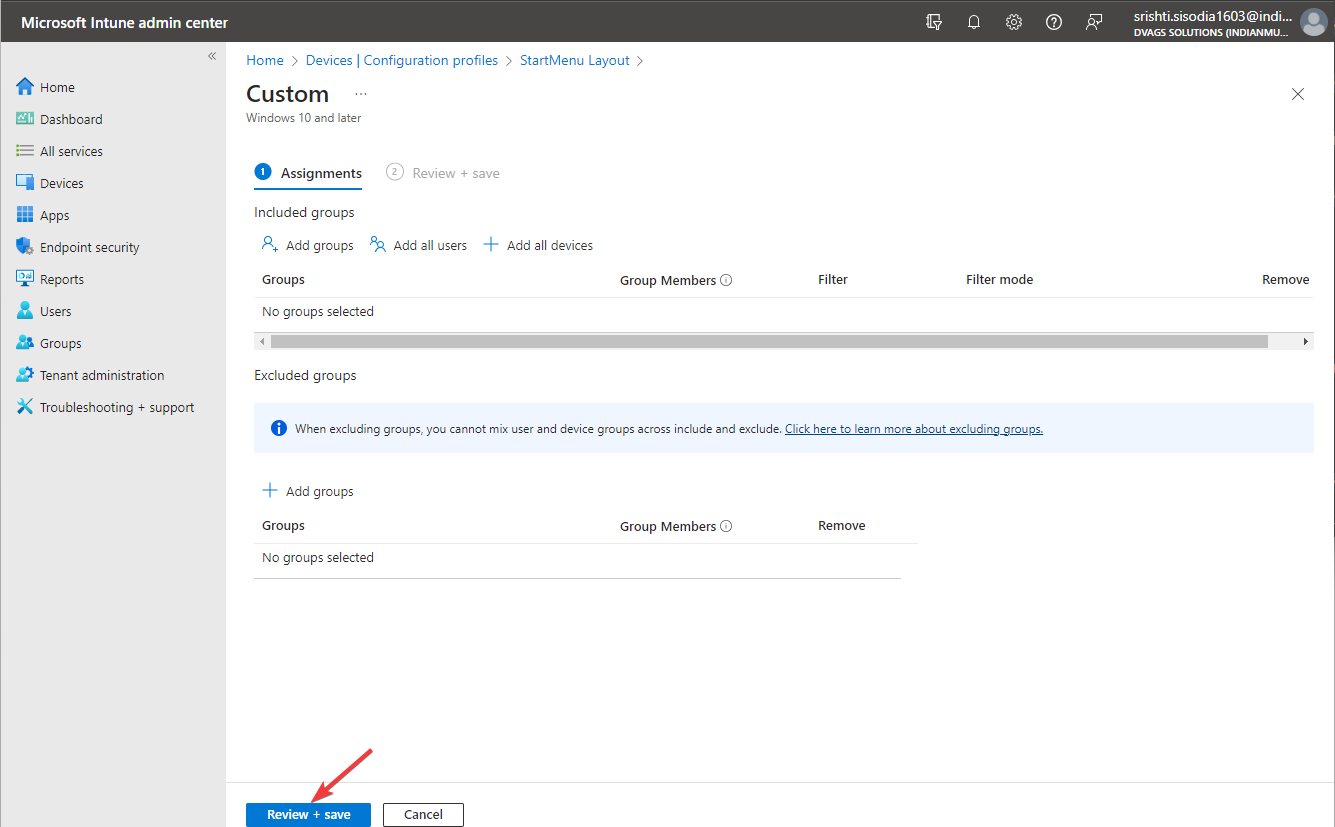
- Cuando haces clic en guardar, la política se asigna, pero los grupos recibirán la configuración siempre que los dispositivos inicien sesión con el servicio de Intune.
Una vez que despliegues la política, el diseño existente del menú de inicio para el perfil de usuario predeterminado será reemplazado por el nuevo. Para asegurarte de que todo esté en su lugar, puedes verificar las entradas del registro de la PC.
Si estos pasos son demasiado complicados, siempre puedes acceder a la vista clásica de Windows 10 en tu computadora con Windows 11.
Lee más sobre este tema
- Microsoft reemplaza JScript con JScript9Legacy para mejor seguridad en Windows 11
- Windows 11 Build 27898 añade pequeños iconos en la barra de tareas, recuperación rápida, compartir más inteligente
- Windows 11 Build 27898 Bug trae de vuelta el sonido clásico de inicio de Vista, de nuevo
¿Cómo exporto el diseño de inicio en Windows 11?
- Presiona Windows + E para abrir Explorador de archivos de Windows.
-
Ve a C, o tu unidad del sistema, haz clic en Nuevo, luego Carpeta, y nómbrala Diseño.
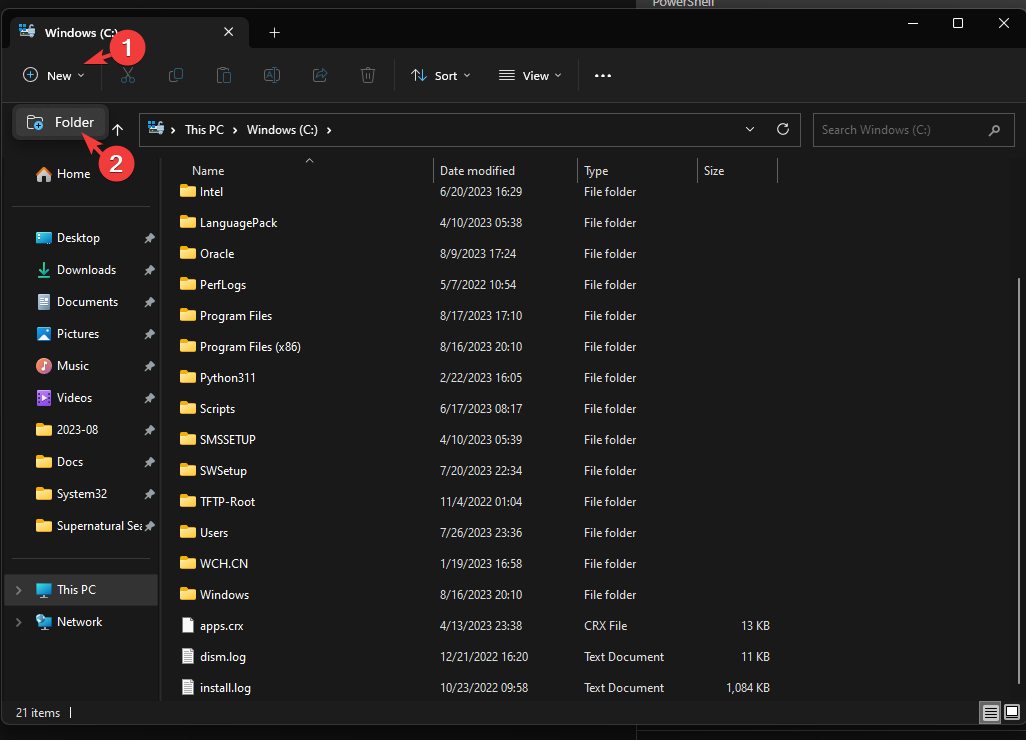
-
A continuación, presiona la tecla de Windows, escribe powershell y haz clic en Ejecutar como administrador.
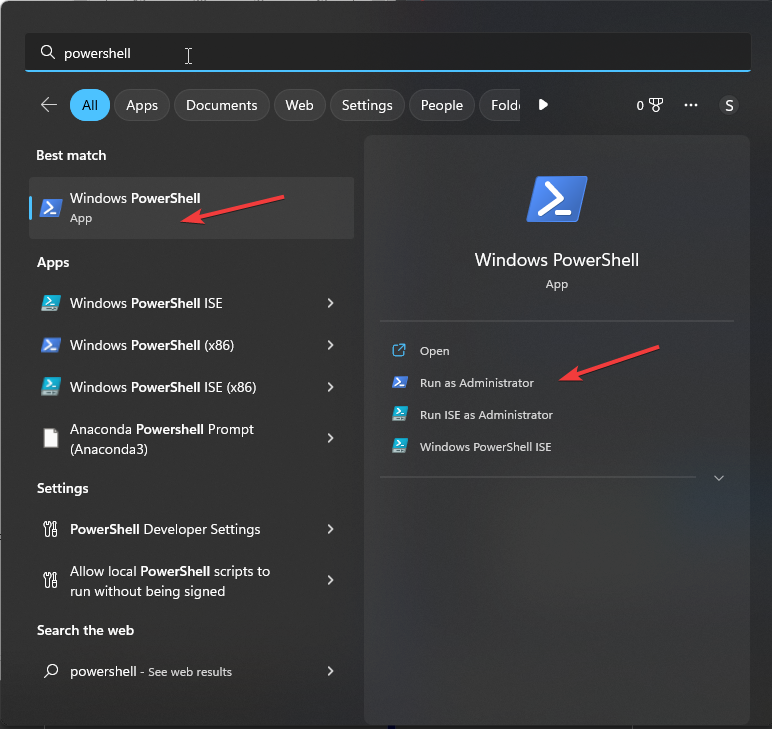
-
Ahora copia y pega el siguiente comando para exportar el diseño del menú de inicio y presiona Enter:
Export-StartLayout -Path "C:\Layouts\LayoutModification.json."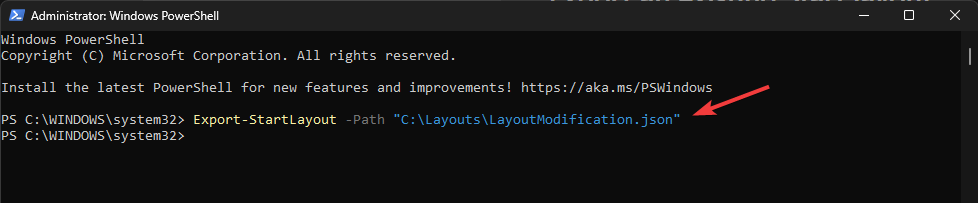
-
Puedes acceder al archivo de diseño haciendo clic derecho sobre él y seleccionando Visual Studio o Notepad ++.
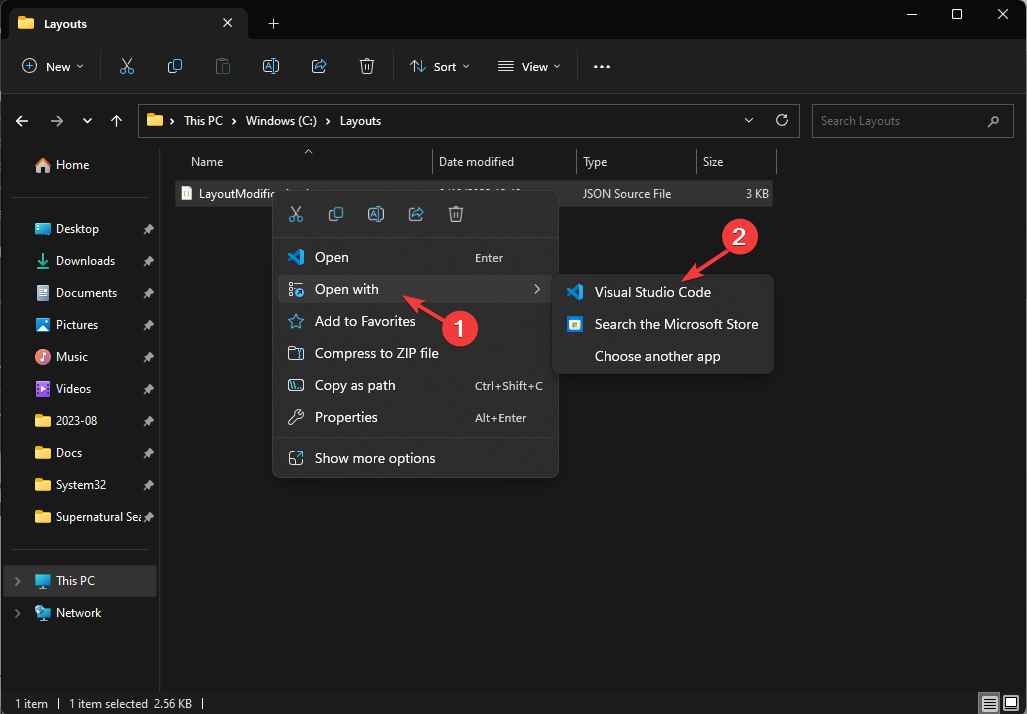
-
En el archivo de diseño, puedes ver las aplicaciones ancladas en tu menú de inicio de Windows 11; puedes agregar o eliminar las aplicaciones o enlaces o cambiar su orden de aparición.
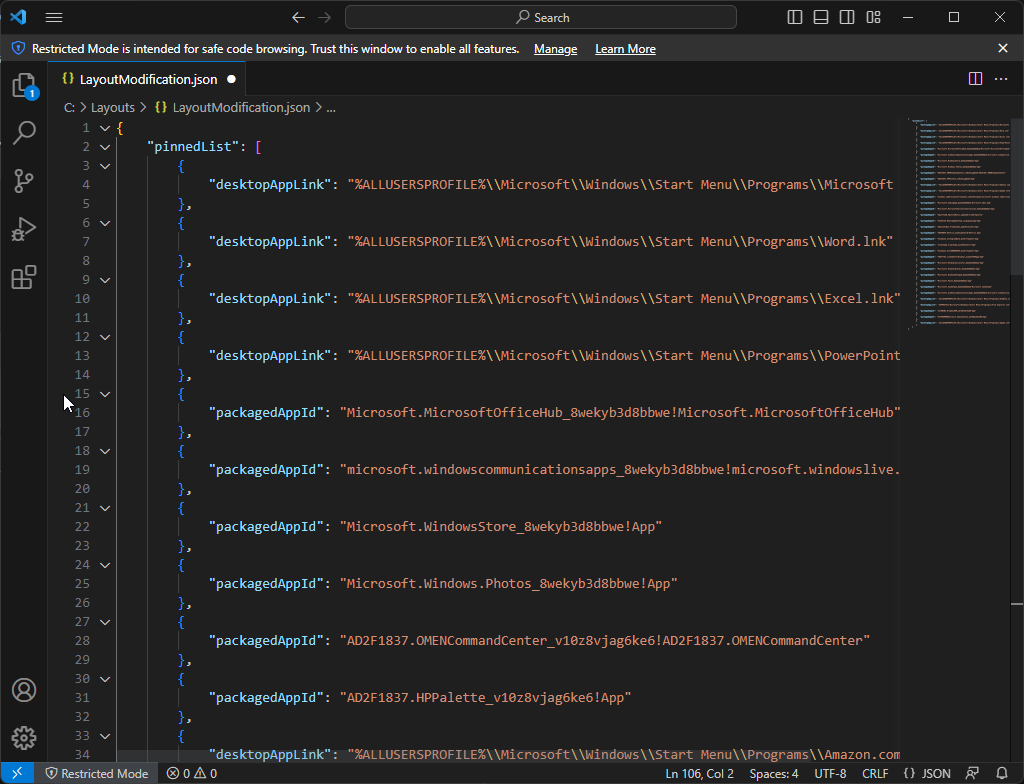
Importar diseños personalizados del menú de inicio en Windows 11 en una o varias máquinas puede ayudarte a concentrarte en lo que es importante, dándote una interfaz más limpia.
Sin embargo, si aún no te gusta, siempre puedes cambiarlo al menú clásico; regresar a tiempos más simples y acceder a todas las características modernas en un entorno tradicional, brindando una sensación de control total.
¿Tienes problemas mientras sigues las instrucciones? ¡No dudes en dejar tu consulta en la sección de comentarios a continuación! ¡Estaremos felices de ayudar!













